Electron 初识-搭建一个简易桌面应用
Electron
快速入门
简介
Electron 可以让你使用纯 JavaScript 调用丰富的原生 APIs 来创造桌面应用。你可以把它看作是专注于桌面应用而不是 web 服务器的,io.js 的一个变体。
这不意味着 Electron 是绑定了 GUI 库的 JavaScript。相反,Electron 使用 web 页面作为它的 GUI,所以你能把它看作成一个被 JavaScript 控制的,精简版的 Chromium 浏览器。
应用的入口
在 Electron 中,入口是一个 JavaScript 脚本。不同于直接提供一个URL,你需要手动创建一个浏览器窗口,然后通过 API 加载 HTML 文件。你还可以监听窗口事件,决定何时让应用退出。
主进程
在 Electron 里,运行 package.json 里 main 脚本的进程被称为主进程。在主进程运行的脚本可以以创建 web 页面的形式展示 GUI。
渲染进程
由于 Electron 使用 Chromium 来展示页面,所以 Chromium 的多进程结构也被充分利用。每个 Electron 的页面都在运行着自己的进程,这样的进程我们称之为渲染进程。
优势
- 效率高,桌面效果佳
- 可以访问操作系统层面的东西。
- 摆脱了不同浏览器之间的差异和版本的限制(浏览器的沙盒机制)。
劣势
- 窗口创建背景的问题,在html没有被加载完成前,窗口只用用背景色去填充,不能使用个性化的背景图案,这会造成首次加载的体验不好。
- 打包出来的APP太大,就是最简单的应用打包出来都有40多MB。
简单项目搭建
访问源码: https://gitee.com/ting-hui/electron-demo/tree/01-start-project/
安装node.js,npm
本地创建一个新文件夹
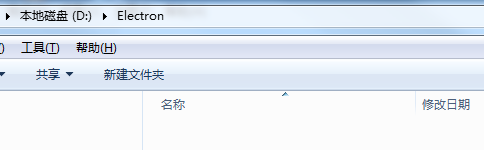
命令管理进入文件夹
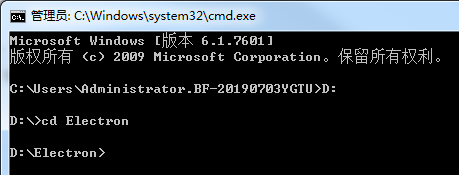
初始化项目
DOS窗口使用
npm init初始化一个项目
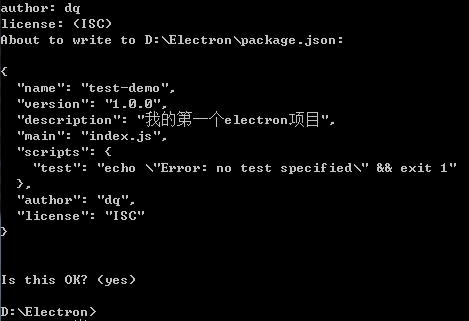
初始化完成后会在文件夹中生成一个package.json的文件
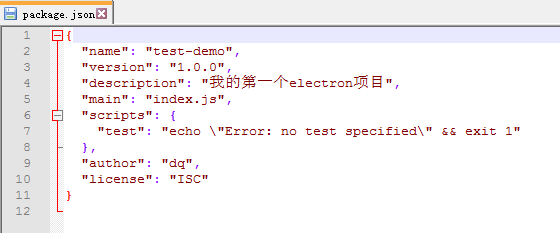
修改package.json文件
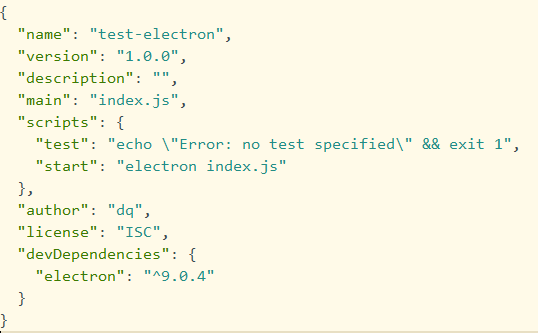
package name: 项目名字叫啥
version: 版本号
description: 对项目的描述
entry point: 项目的入口文件(一般你要用那个js文件作为node服务,就填写那个文件)
test command: 项目启动的时候要用什么命令来执行脚本文件(默认为node app.js)
git repository: 如果你要将项目上传到git中的话,那么就需要填写git的仓库地址
keywirds: 项目关键字
author: 作者的名字
license: 发行项目需要的证书
安装Electron
全局安装
npm install -g electron,单独给每个要开发的应用安装时,需要进入到开发的应用文件夹中,运行npm install --save-dev electron命令,此处以给单个app安装为例,执行成功后会生成一个node_modules文件夹: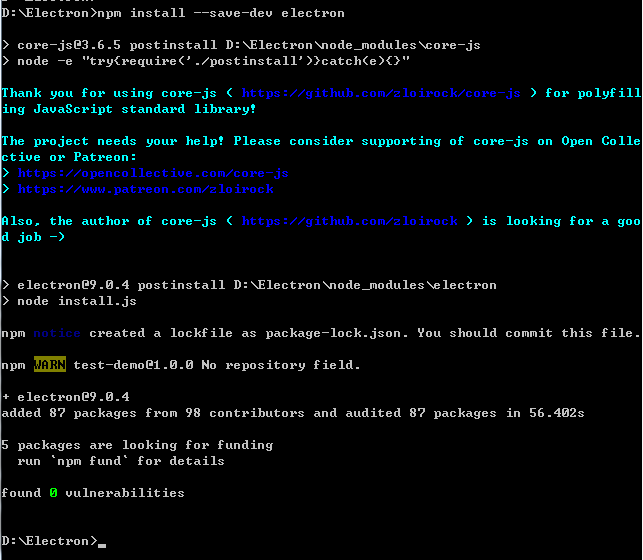
Electron应用开发程序示例
先创建项目入口文件
app.js,const { app, BrowserWindow } = require('electron') function createWindow () {
// 创建浏览器窗口
const win = new BrowserWindow({
width: 800,
height: 600,
webPreferences: {
nodeIntegration: true
}
}) // 并且为你的应用加载index.html
win.loadFile('index.html') // 打开开发者工具
win.webContents.openDevTools()
} // Electron会在初始化完成并且准备好创建浏览器窗口时调用这个方法
// 部分 API 在 ready 事件触发后才能使用。
app.whenReady().then(createWindow) //当所有窗口都被关闭后退出
app.on('window-all-closed', () => {
// 在 macOS 上,除非用户用 Cmd + Q 确定地退出,
// 否则绝大部分应用及其菜单栏会保持激活。
if (process.platform !== 'darwin') {
app.quit()
}
}) app.on('activate', () => {
// 在macOS上,当单击dock图标并且没有其他窗口打开时,
// 通常在应用程序中重新创建一个窗口。
if (BrowserWindow.getAllWindows().length === 0) {
createWindow()
}
}) // 您可以把应用程序其他的流程写在在此文件中
// 代码 也可以拆分成几个文件,然后用 require 导入。 最后,创建准备展示的
index.html:<!DOCTYPE html>
<html>
<head>
<meta charset="UTF-8">
<title>Hello World!</title>
<!-- https://electronjs.org/docs/tutorial/security#csp-meta-tag -->
<meta http-equiv="Content-Security-Policy" content="script-src 'self' 'unsafe-inline';" />
</head>
<body>
<h1>Hello World!</h1>
We are using node
<script>document.write(process.versions.node)</script>,
Chrome <script>document.write(process.versions.chrome)</script>,
and Electron <script>document.write(process.versions.electron)</script>.
</body>
</html>
启动应用
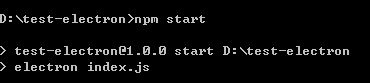
会在桌面弹出框:
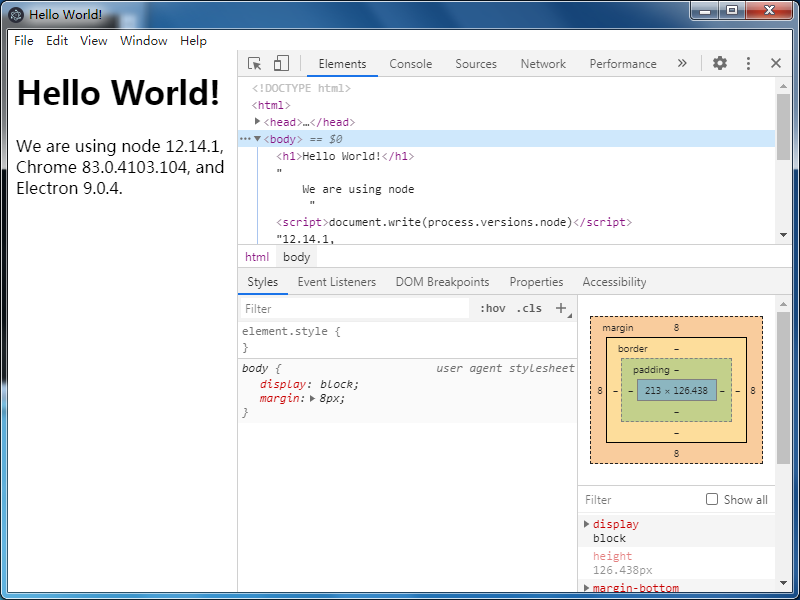
打包
electron-packager
- 安装
npm install -g elecron-packager
打包
直接DOM窗口执行命令打包:
electron-packager . HelloWorld --win --out=./out --arch=x64 --app-version=1.0.0 --electron-version=v9.0.4
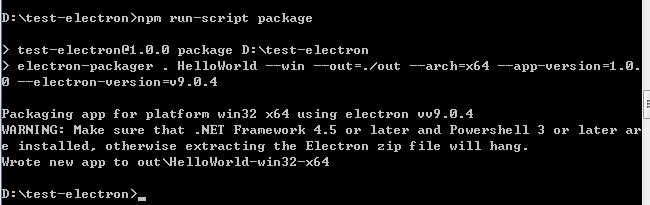
package.json文件配置:
{
"name": "test-electron",
"version": "1.0.0",
"description": "",
"main": "index.js",
"scripts": {
"test": "echo \"Error: no test specified\" && exit 1",
"start": "electron index.js",
"package": "electron-packager . HelloWorld --win --out=./out --arch=x64 --app-version=1.0.0 --electron-version=v9.0.4"
},
"author": "dq",
"license": "ISC",
"devDependencies": {}
}
然后执行以下命令打包:
npm run-script package
命令参数
参数设置
electron-packager <sourcedir> <appname> --platform=<platform> --arch=<arch> [optional flags...]
及简打包:
electron-packager ./ --all参数 描述 备注 sourcedir 打包文件的目录位置 appname 当前应用构建名称 plateform 构建平台 可取的值有 darwin,linux,mas,win32out 打包文件输出文件夹位置 icon 打包文件的图标 electron-version electron的版本号 overwrite 覆盖原有的build 让新生成的包覆盖原来的包
Electron 打包问题
WARNING: Make sure that .NET Framework 4.5 or later and Powershell 3 or later are installed, otherwise extracting the Electron zip file will hang.npm ERR!npm ERR!
问题原因,电脑上没有Framework 4.5以上的版本或者Powershell 3以上的版本
Framework 可以控制台或者管家查看有没有
Powershell 可以win+R输入看看能不能唤醒控制台,有极个别会唤醒不了
可以去 C:\Windows\System32\WindowsPowerShell\v1.0 这个地址下看看有没有powershell.exe
有的话打开,然后输入指令:
Get-Host | Select-Object Version
查看版本号,通常win7自带的是2.0的,然后去升级一下
https://download.microsoft.com/download/E/7/6/E76850B8-DA6E-4FF5-8CCE-A24FC513FD16/Windows6.1-KB2506143-x64.msu
运行更新,更新完重启就可以了
最新文章
- shell命令大全
- sql笔记-group by 统计功能
- BIND的进程一:DNS简单配置与的主从配置
- VS 创建 使用C++ 静态类库(Dll)
- 解决VS2008闪退的问题
- Swift - 使用UISearchController实现带搜索栏的表格
- Android学习4、Android该Adapter
- c/c++数组名和指针区别深入探索
- Java获取.properties配置文件某一项value根据key值
- IE6的那些css常见bug(汇总)
- python 两个list 求交集,并集,差集
- java从网络中下载图片到本地
- express之req res
- Fiddler抓包工具安装与使用
- Mixing a dll boost library with a static runtime is a really bad idea错误的解决
- GMA Round 1 大吉大利,晚上吃鸡
- [转]调试利器-SSH隧道
- bootstrap-datepicker default value
- Spring Boot 之 Profile 使用
- ASP.NET MVC:如何提供 Controller 继承体系使用的 ModelBinder?